
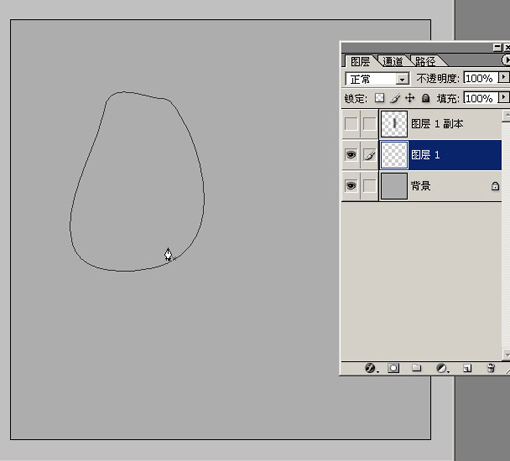
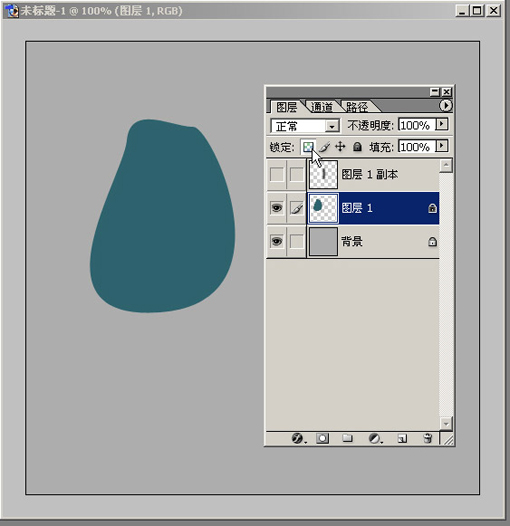
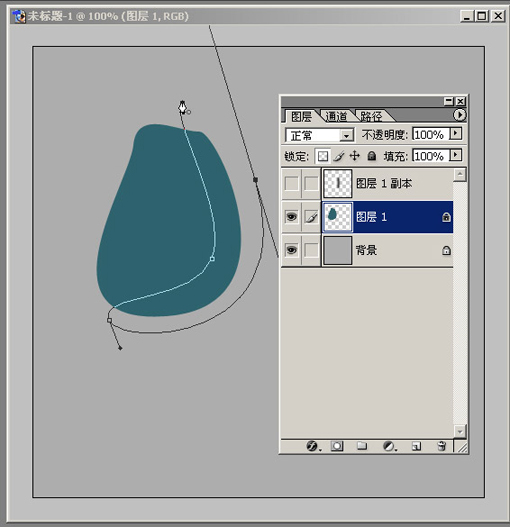
|||
4、轉化為選區后,我們來準備將這部分變暗。但變暗是一個過渡性的變化,而不是生硬的改變顏色。如何做到這一點?我們希望選區作用的區域能是過渡性的。怎么辦?我們想到“羽化”。對選區羽化,自然產生過渡性的選區,對之應用變暗操作,自然也是過渡性的。
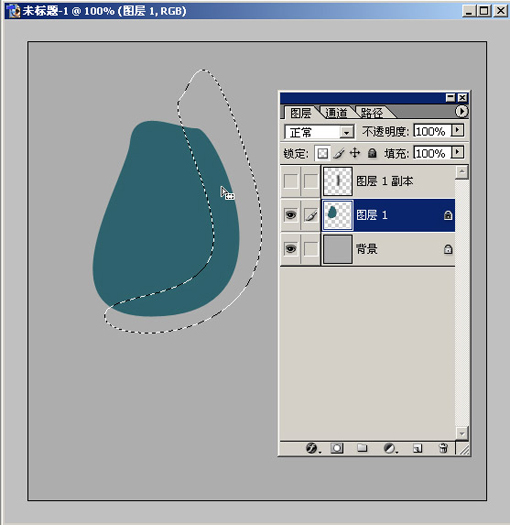
5、選區羽化了,我們要讓它變暗。用填色嗎?不,太不符合我們的習慣了。我們應該說:你要變暗,因此它就能變暗。什么操作可以做到這點?ctrl+u,色相飽和度命令。
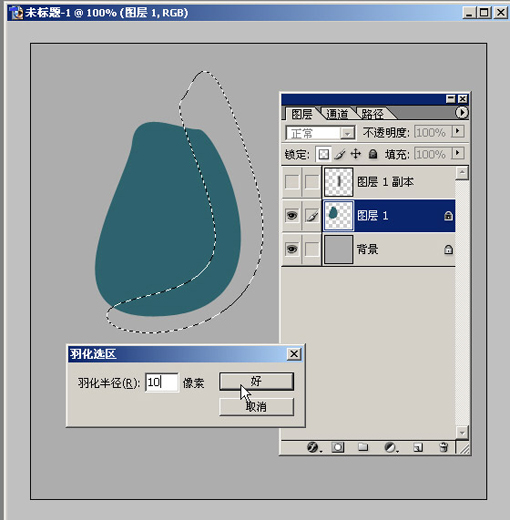
6、大家可以看到,3個參數很符合我們的思維。色相就是顏色,我說這個桔子是紅色的,它要是還沒熟,那就是綠色的,這個變化是色相變化;天黑了,桔子變得發灰,變暗,那就是明度的變化;飽和度?這個可用顏料來思考。紅色加點白色,會變得淺,換言之,是為不純,也就是通常說的“粉了”,這種就是飽和度下降的一種情況。
我們首先要將明度降低(要變暗不是么),變暗了會發灰(有黑色和下去了,當然飽和度降低),一般對于畫面,我們還是想它鮮亮些的,所以我們適當提高飽和度。

7、可以看到,過渡很好。一般來說,為了增加立體感,我們要讓物體的邊緣部分也暗些。載入該層選區,如圖:
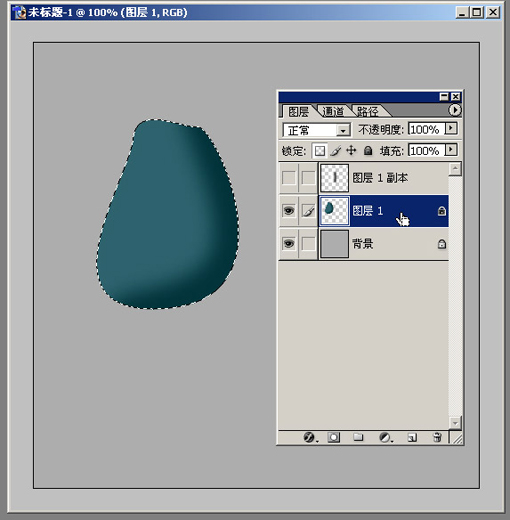
然后我們反選,再羽化,羽化值可以小些了,比如10,因為我們不需要太多的過渡。然后就是同樣的色相飽和度操作。
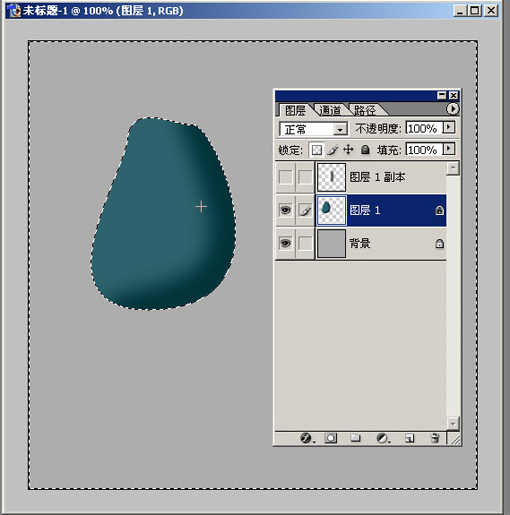
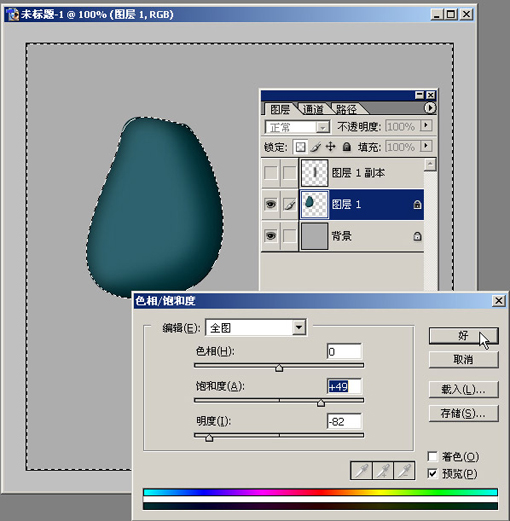
|||
8、暗部基本完成,亮度一樣使用路徑勾出來。
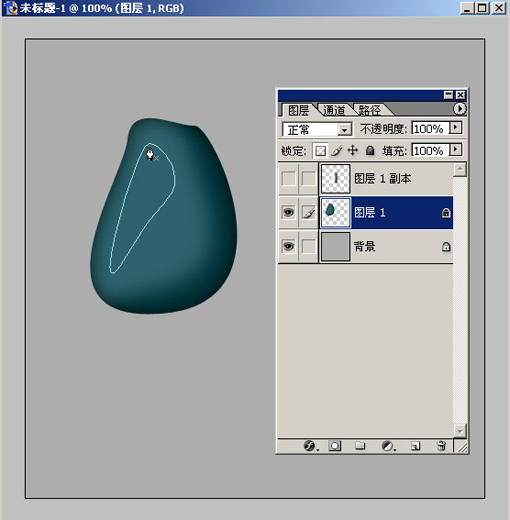
9、先調整大體的亮部,我們需要的是大面積的過渡,因此羽化值高些,20吧。
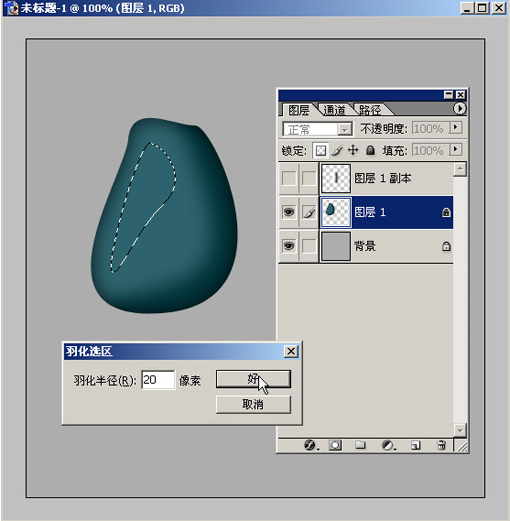
10、調整色相飽和度的時候,記得提高飽和度,顏色才能正確,否則會發白。
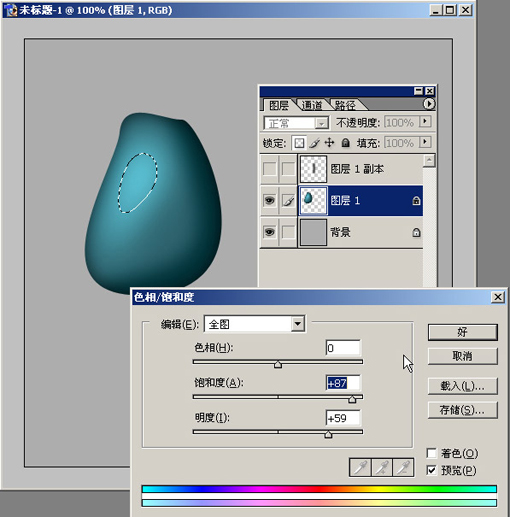
11、大亮部之后是個小面積的高光。同樣用鋼筆勾選小面積。
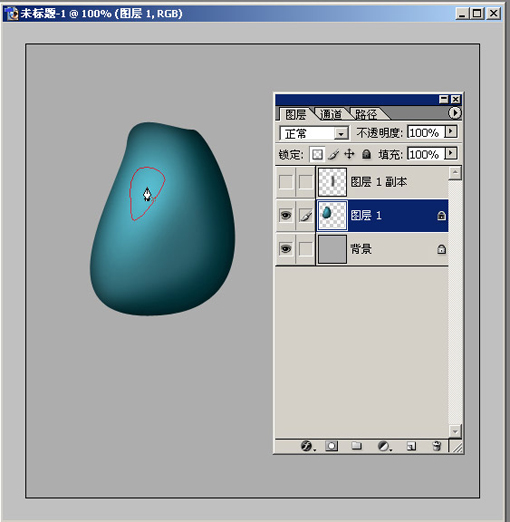


|||
12、記住暗部總會有反光,它和亮部一夾,就會形成物體的明暗分界線。因此,我們需要勾選出暗部的反光區。
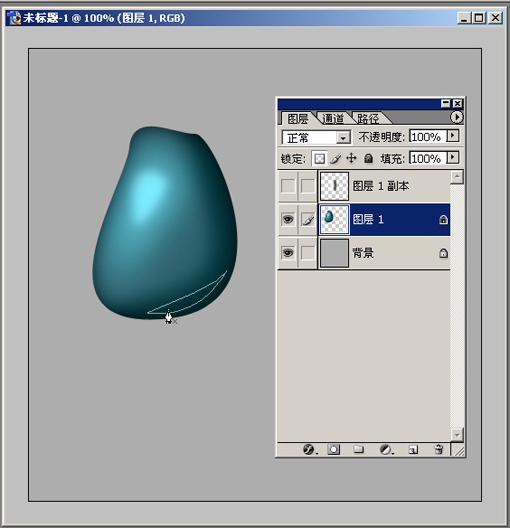
13、還是重重復復的羽化、調整色相與飽和度。

14、修整外形,讓它看起來有個開口。
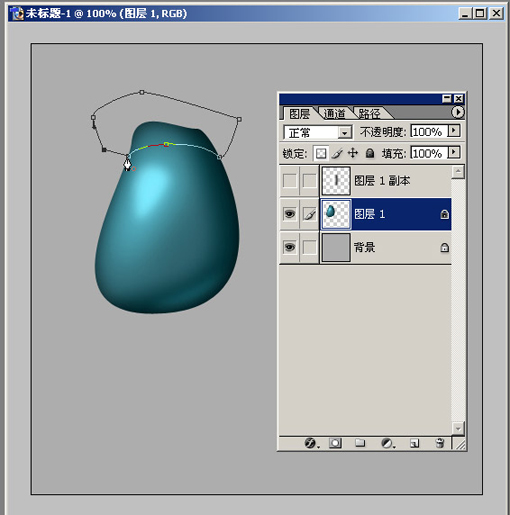
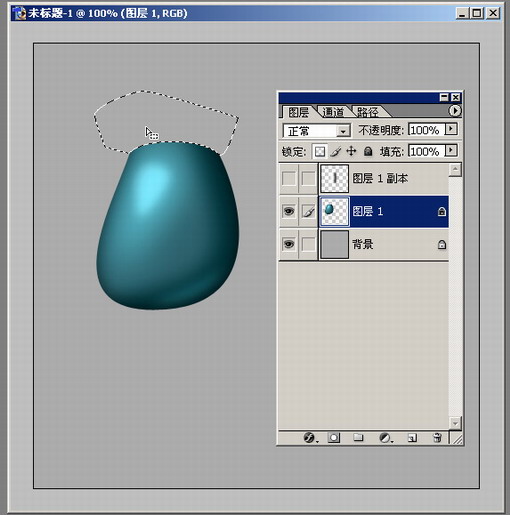
15、加點反射怎么樣,讓它有個清晰的反射。這次使用新的圖層。
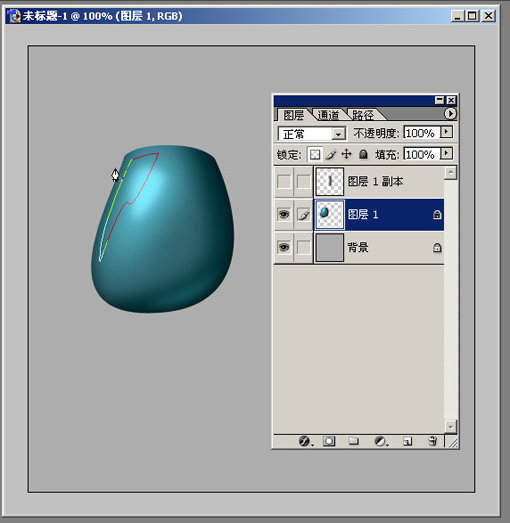
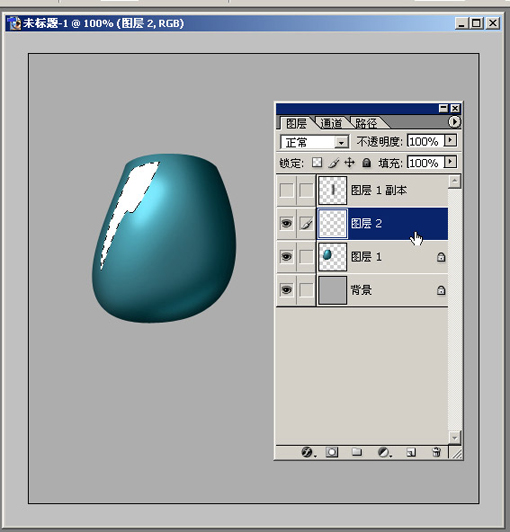
|||
調整透明度,將色塊切割,弄出是一個窗戶的反射樣子。
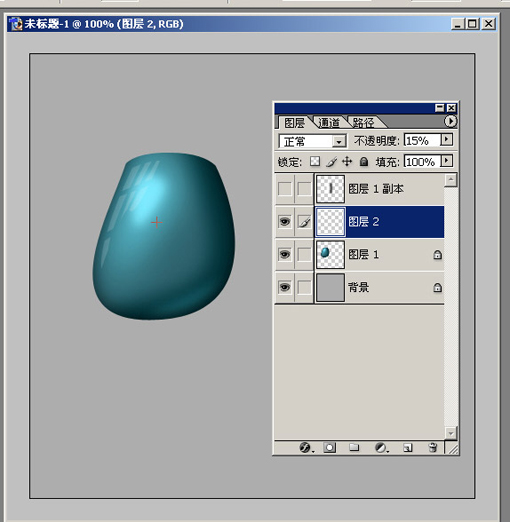
16、該繪制陰影了。用橢圓選擇工具拖拉出一個橢圓選區。
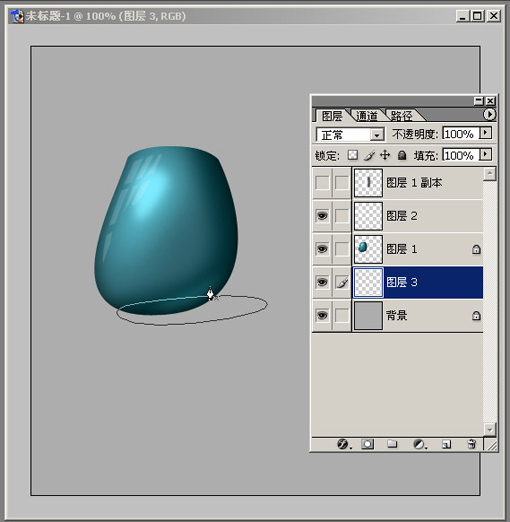
17、新建圖層,然后填黑色,再用高斯模糊,讓陰影邊緣不要太生硬。
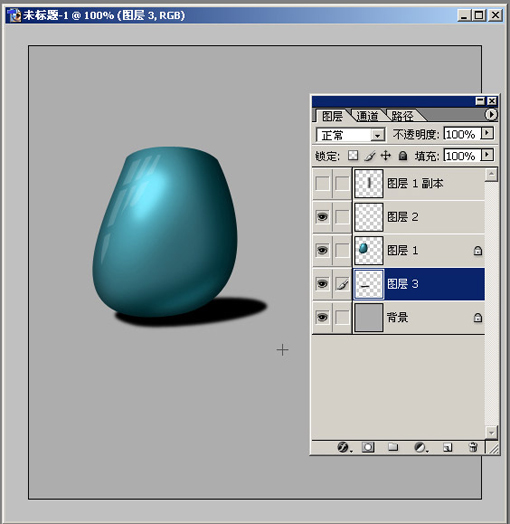
18、陰影可不能只是簡單模糊了事,由于光源的發散性,陰影不會是一個在各個方向上穩定的過渡。我們可以使用動感模糊來處理一下,注意方向。

19、我們來繪制內壁,勾選內壁,我們只需要上面的瓶口形狀精確,下面等等是要用蒙版隱藏的,因此下面的形狀不要求太準。

|||
20、同樣羽化,但羽化后,我們不是馬上調色,而是使用ctrl+j,將這部分瓶子復制為新的圖層。
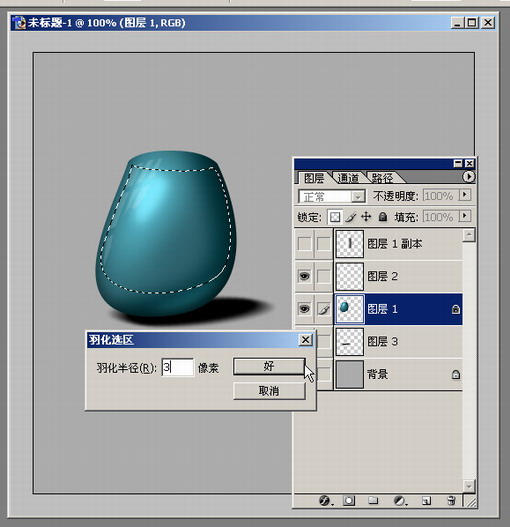
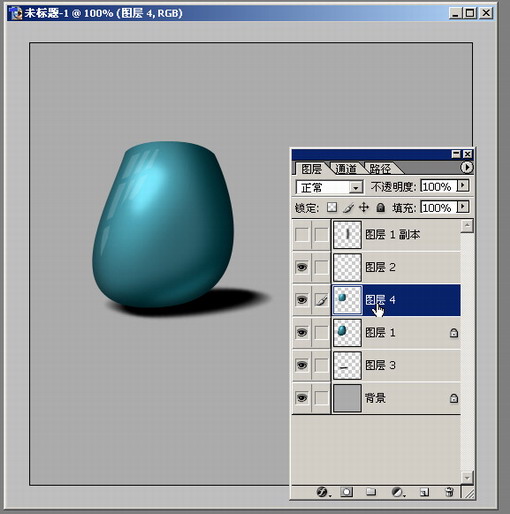
21、將這塊變暗,然后添加蒙版,只留下上面的部分。由于有蒙版過渡,因此感覺很自然。

22、瓶口看起來效果可以。現在感覺瓶子有點透明感覺了。還要繼續制作瓶子的內壁。注意內壁由于反射,會比較亮一點(瓶壁厚的時候都會有這種效應,來源于反射與全反射)。一樣選擇復制出來為新的圖層(ctrl+j),然后調節的亮些。如圖:
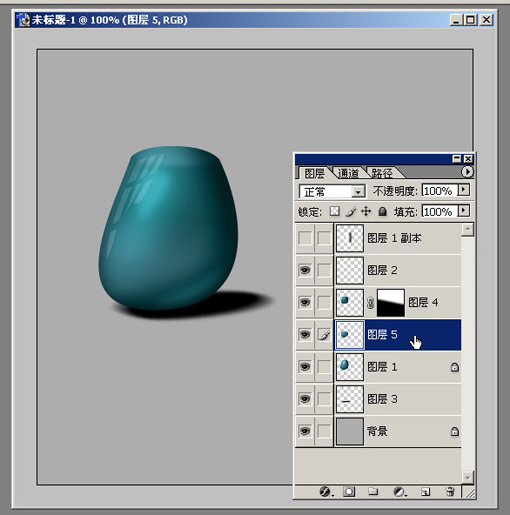

|||
23、再加上瓶底,看起來瓶子透明了。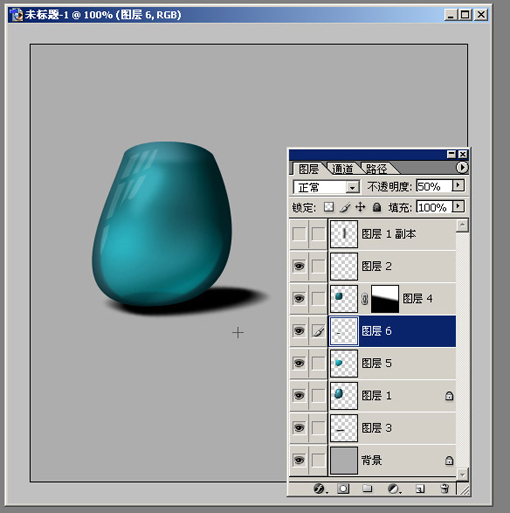
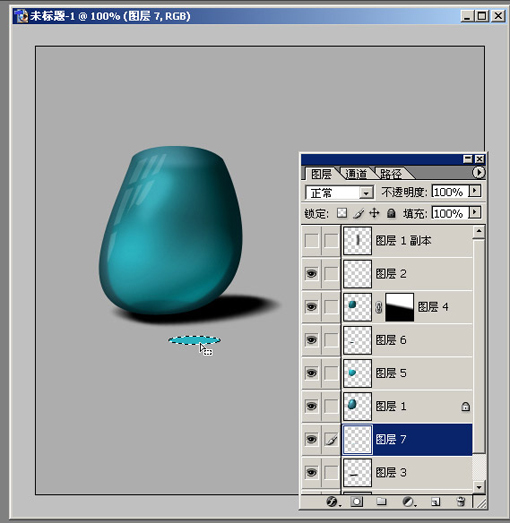



新聞熱點
疑難解答